Из всех задач, которые приходится выполнять на компьютере, задача, как настроить или сменить язык по соотношению простота установки/значимость для работы стоит, возможно, на первом месте.
 Действительно, сделать это можно буквально за «пару секунд», но, не зная где, придётся или разбираться в английском (это ещё куда ни шло, а ведь в Стиме попадаются и другие) или долго искать (хотя, прямо скажем, не безуспешно – так и программу лучше освоишь, да и есть всё же стандартные приемы работы с подобными настройками).
Действительно, сделать это можно буквально за «пару секунд», но, не зная где, придётся или разбираться в английском (это ещё куда ни шло, а ведь в Стиме попадаются и другие) или долго искать (хотя, прямо скажем, не безуспешно – так и программу лучше освоишь, да и есть всё же стандартные приемы работы с подобными настройками).
Ряд простых и стандартных приёмов настроек языка
Итак, решая задачу, как поставить русский язык в стиме, сначала, само собой, включаем саму службу.
Затем выполняем следующие действия:
- Выбираем в верхнем горизонтальном меню самый левый пункт – «Steam».
- В раскрывшемся окне выбираем «Settings».
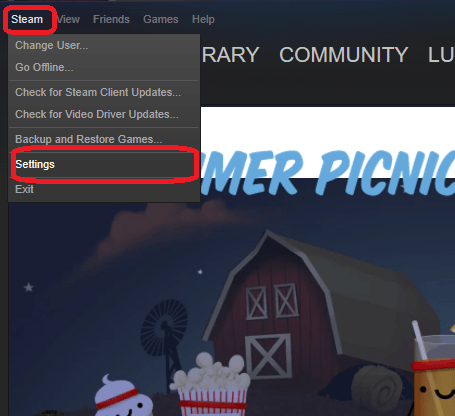
- Следом через «Interface» входим в работу с визуальным окружением, перевод настроек Steam на русский относится именно к окружению.
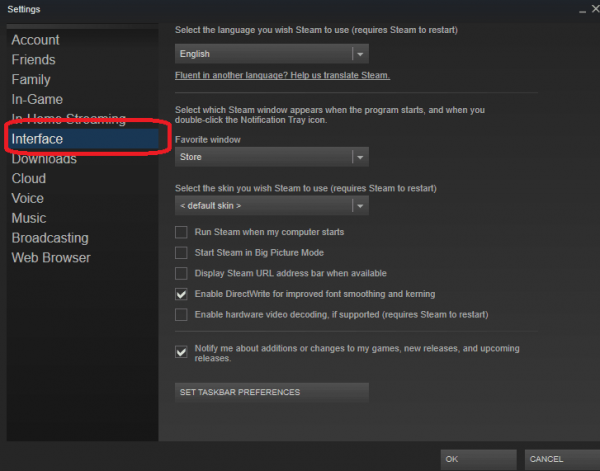
- Здесь вверху приводится ниспадающий список доступных языков, изначально там указан английский – «English».
- По стрелочке справа раскрываем список и в нём выбираем «Russian».
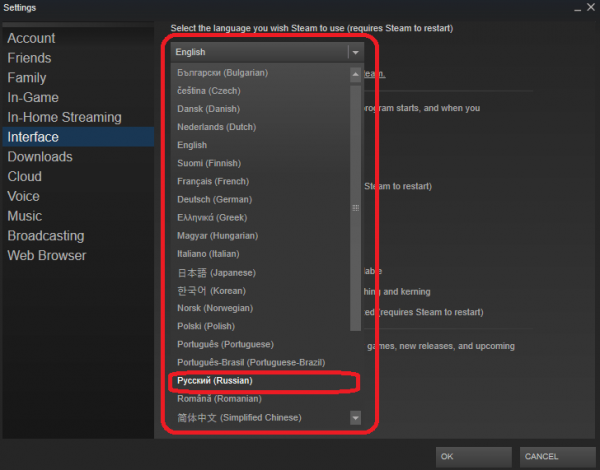
- Закрываем окно с помощью кнопки «OK».
- На экране появится предупреждение о сделанных корректировках и сообщение, что они вступят в силу только после перезапуска программы. Это можно сделать и самостоятельно, вручную, закрыв и снова запустив программу, или воспользовавшись кнопкой «RESTART STEAM».
После перезагрузки в вашем Стиме будет изменён язык интерфейса на русский.
Если настраиваем игру
Всё гораздо сложнее и неопределённее, если приходится производить подобные действия на отдельной игре. Во-первых, здесь нет никаких гарантий, что это можно сделать – разработчики должны это предусмотреть. А, во-вторых, провести рассматриваемую коррекцию, может быть, и возможно, вот только нужной там не предусмотрено.
Кроме того, нужно принимать во внимание, что подстройка интерфейса игры – это не просто подстройка его текстового наполнения, это часто и кардинальная замена графики, в которую текст просто встраивается. Другими словами, русификация в этом случае требует и наличия соответствующей русифицированной графики. Это значительно может увеличивать объём приложения (не забудем и о других претендентах на свой родной интерфейс), поэтому разработчики часто его не допускают.
Итак, здесь действуем следующим образом:
- правой кнопкой мышки вызываем контекстное меню игры;
- там находим пункт установок – «Settings»;
- в открывшемся окне также ищем пункт «Languages» (что-то в этом роде, всё зависит от разработчика);
- ищем в списке нужное и выбираем его.
Всё, казалось бы, просто, вот только если подобные настройки предусмотрены в самой игре.





